12 Atalhos de teclas de função do Word 2016
Descubra os principais atalhos de teclado do Word 2016 para melhorar sua produtividade. Desde o uso das teclas de função até rápidas combinações de atalhos.
O comando Data Analysis no Excel também inclui uma ferramenta Random Number Generation. A ferramenta Random Number Generation é consideravelmente mais flexível do que a função, que é a outra ferramenta disponível no Excel para produzir números aleatórios.
A ferramenta Random Number Generation não é realmente uma ferramenta para estatísticas descritivas. Você provavelmente usaria a ferramenta para ajudá-lo a obter uma amostra aleatória de valores de uma população, mas ela é descrita aqui porque funciona como as outras ferramentas de estatísticas descritivas.
Para produzir números aleatórios, execute as seguintes etapas:
Para gerar números aleatórios, primeiro clique no botão de comando Análise de Dados da guia Dados.
O Excel exibe a caixa de diálogo Análise de dados.
Na caixa de diálogo Análise de dados, selecione a entrada Geração de número aleatório na lista e clique em OK.
O Excel exibe a caixa de diálogo Geração de número aleatório.
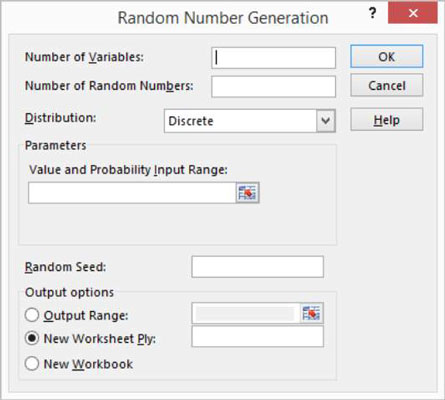
Descreva quantas colunas e linhas de valores você deseja.
Use a caixa de texto Número de variáveis para especificar quantas colunas de valores você deseja em seu intervalo de saída. Da mesma forma, use a caixa de texto Número de números aleatórios para especificar quantas linhas de valores você deseja no intervalo de saída.
A propósito, não é absolutamente necessário inserir valores nessas duas caixas de texto. Você também pode deixá-los em branco. Nesse caso, o Excel preenche todas as colunas e todas as linhas no intervalo de saída.
Selecione o método de distribuição.
Selecione um dos métodos de distribuição na lista suspensa Distribuição. A lista suspensa Distribuição fornece vários métodos de distribuição: Uniforme, Normal, Bernoulli, Binomial, Poisson, Padronizado e Discreto. Normalmente, se quiser um padrão de distribuição diferente de Uniforme, você saberá qual desses métodos de distribuição é apropriado.
(Opcional) Forneça quaisquer parâmetros necessários para o método de distribuição.
Se você selecionar um método de distribuição que requer parâmetros ou valores de entrada, use a caixa de texto Parâmetros (Intervalo de entrada de valor e probabilidade) para identificar o intervalo da planilha que contém os parâmetros necessários para o método de distribuição.
(Opcional) Selecione um ponto de partida para a geração de números aleatórios.
Você tem a opção de inserir um valor que o Excel usará para iniciar a geração de números aleatórios. A vantagem de usar um valor de semente aleatória, como o Excel o chama, é que mais tarde você pode produzir o mesmo conjunto de números aleatórios plantando a mesma “semente”.
Identifique a faixa de saída.
Use os botões de rádio Opções de saída para selecionar o local que deseja para os números aleatórios.
Depois de descrever como deseja que o Excel gere números aleatórios e onde esses números devem ser colocados, clique em OK.
O Excel gera os números aleatórios.
Descubra os principais atalhos de teclado do Word 2016 para melhorar sua produtividade. Desde o uso das teclas de função até rápidas combinações de atalhos.
Aprenda como apagar desenhos de caneta e marca-texto nos slides do PowerPoint para manter suas apresentações sempre organizadas e profissionais.
Você pode remover facilmente campos e itens calculados de uma tabela dinâmica do Excel. Siga os passos simples para gerenciar seus dados de forma eficiente!
Descubra como usar o recurso de documento mestre do Word 2019 para organizar grandes documentos de forma eficiente e otimizar a edição. Ideal para romances e textos longos.
Smartsheet é uma plataforma de trabalho dinâmica que permite gerenciar projetos, criar fluxos de trabalho e colaborar com sua equipe.
SharePoint é um sistema de colaboração baseado na web que usa uma variedade de aplicativos de fluxo de trabalho, bancos de dados de “lista” e outros componentes da web, bem como recursos de segurança para dar controle ao trabalho conjunto de grupos empresariais.
Van Nien Calendar é um aplicativo de visualização de calendário em seu telefone, ajudando você a ver rapidamente a data lunisolar em seu telefone, organizando assim seu trabalho importante.
O Microsoft Outlook é um aplicativo comercial e de produtividade desenvolvido pela Microsoft Corporation.
ClickUp é uma das plataformas de produtividade mais bem avaliadas para qualquer empresa. Grandes empresas como Google, Booking.com, San Diego Padres e Uber usam ClickUp para aumentar a produtividade no local de trabalho.
PDF se tornou um formato comumente usado para leitura, criação e envio de documentos de texto. Por sua vez, tem havido um aumento no número de programas utilizados para este tipo de documentação. PDF-XChange Viewer está entre um número crescente de visualizadores de PDF.







